
Duyệt các ảnh của bạn trong ứng dụng Ảnh trên máy Mac
Bạn có thể xem các ảnh được sắp xếp theo các cách khác nhau cũng như duyệt các ảnh của bạn theo thời điểm chúng được chụp.
Cách các ảnh và video được sắp xếp trong ứng dụng Ảnh
Trong ứng dụng Ảnh ![]() trên máy Mac, bạn có thể dễ dàng duyệt các ảnh của mình bằng thanh bên ở bên trái của cửa sổ Ảnh. Bấm vào mục trong thanh bên để xem các ảnh được sắp xếp theo các cách khác nhau.
trên máy Mac, bạn có thể dễ dàng duyệt các ảnh của mình bằng thanh bên ở bên trái của cửa sổ Ảnh. Bấm vào mục trong thanh bên để xem các ảnh được sắp xếp theo các cách khác nhau.
Thư viện: Duyệt các ảnh và video theo thời điểm chúng được chụp và quay. Nếu bạn sử dụng Thư viện ảnh được chia sẻ iCloud thì bạn có thể duyệt Thư viện cá nhân, Thư viện được chia sẻ hoặc cả hai. Hãy xem Duyệt các ảnh của bạn theo ngày, tháng hoặc năm.
Kỷ niệm: Xem các bộ sưu tập ảnh và video được tự động sửa cho bạn và đặt thành nhạc. Xem Xem Kỷ niệm.
Người & Thú cưng: Duyệt các ảnh của bạn theo những người và thú cưng được Ảnh nhận dạng. Xem Tìm và xác định ảnh về người và thú cưng.
Địa điểm: Duyệt theo vị trí nơi ảnh được chụp. Xem Tìm ảnh theo vị trí.
Album: Xem album bạn đã tạo hoặc đã chia sẻ. Một số album được tạo tự động để sắp xếp các ảnh của bạn theo các danh mục – ví dụ như Loại phương tiện. Hãy xem Tạo Album thông minh.
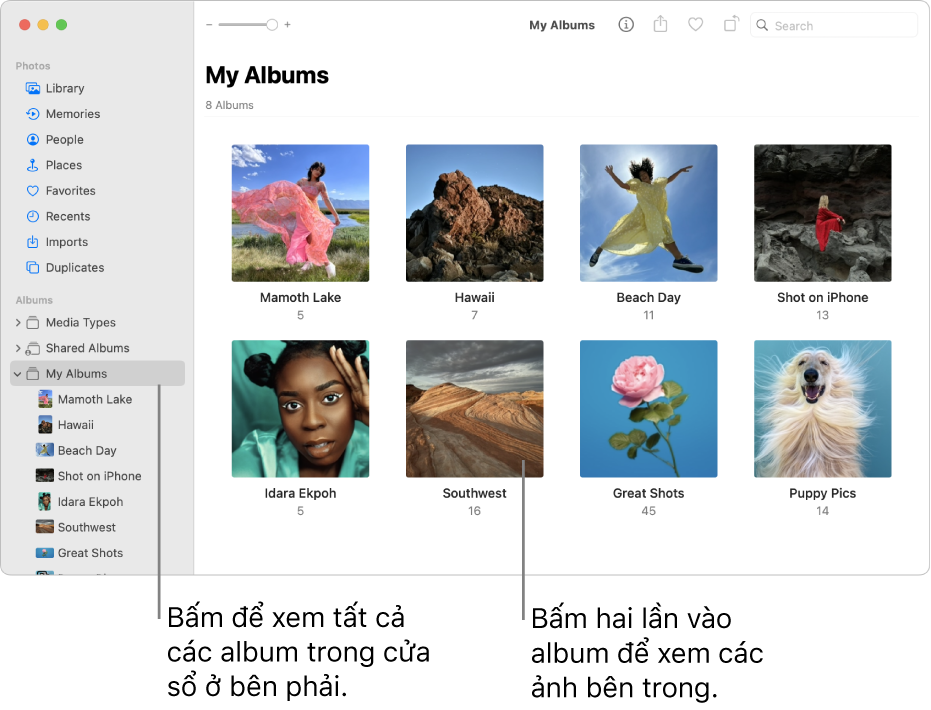
Duyệt các ảnh của bạn theo ngày, tháng hoặc năm
Bạn có thể duyệt các ảnh trong Thư viện cá nhân, Thư viện được chia sẻ hoặc cả hai. Để duyệt Thư viện cá nhân và Thư viện được chia sẻ của bạn cùng nhau, hãy chọn Xem > Cả hai thư viện.
Trong ứng dụng Ảnh
 trên máy Mac của bạn, hãy bấm vào Thư viện trong thanh bên.
trên máy Mac của bạn, hãy bấm vào Thư viện trong thanh bên.Trong thanh công cụ, hãy bấm vào một trong các mục sau:
Năm: Đi nhanh đến năm cụ thể trong thư viện ảnh của bạn.
Tháng: Xem các ảnh được nhóm theo tháng và được sắp xếp theo ngày hoặc vị trí chúng được chụp.
Ngày: Xem các ảnh được chụp vào cùng một ngày.
Tất cả ảnh: Xem tất cả các ảnh và video có cùng kích cỡ, theo thứ tự thời gian.
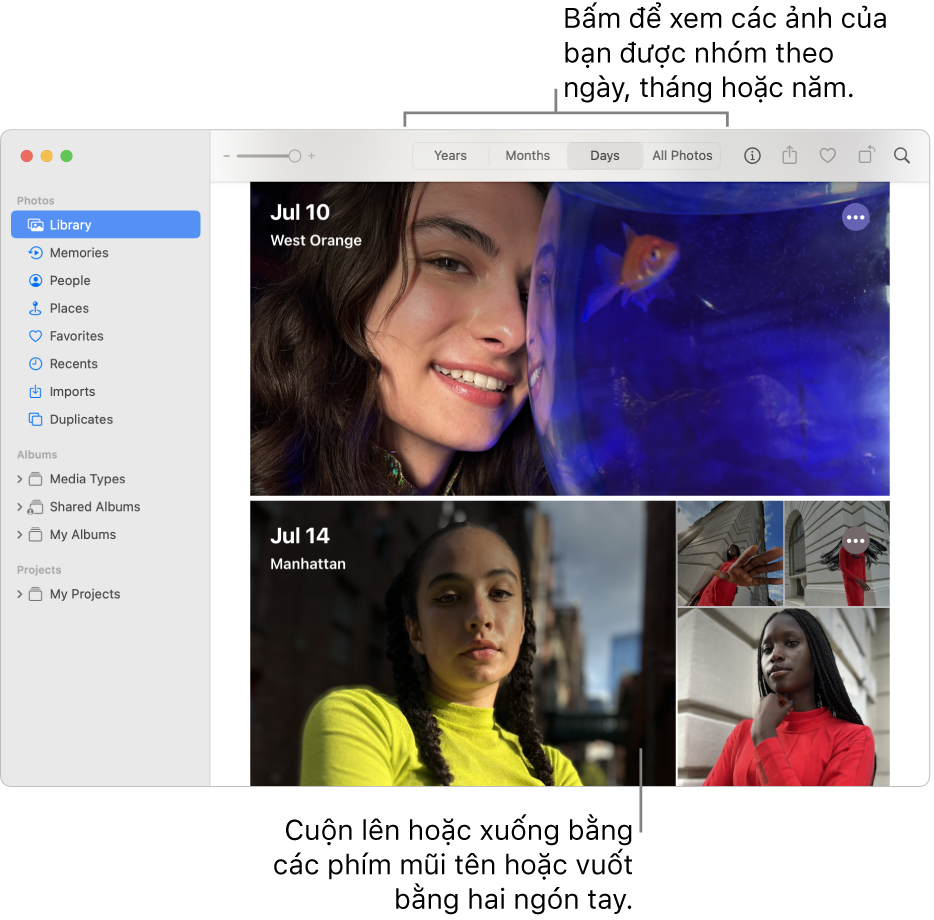
Bấm hai lần vào một ngày, một tháng hoặc một năm để xem các ảnh trong ngày, tháng hoặc năm đó.
Trên bàn di chuột, bạn có thể mở hoặc chụm các ngón tay vào ngày, tháng hoặc năm để thay đổi các chế độ xem.